Cargar tu avatar o foto de perfil a Procore
Objetivo
Cargar un avatar personal o una foto de perfil en su cuenta de usuario de Procore.
Fondo
Un avatar es una foto de perfil que aparece junto a los nombres de en las herramientas de Directorio de nivel compañía y proyecto. Ayudan a los usuarios de Procore con acceso de nivel "Administrador" a las herramientas de directorio de su compañía y proyecto a identificarlo en la lista de usuarios del sistema. Aunque no es necesario agregar un avatar/foto de perfil, tiene la posibilidad de elegir si desea cargar o no un avatar de foto siguiendo los pasos a continuación.
Aspectos a tener en cuenta
- Requerimientos:
- Una cuenta de usuario activa de Procore
- Información adicional:
- Puede cargar, cambiar o eliminar un avatar o una foto de perfil para su cuenta de Procore. No puede realizar estas acciones en la cuentas de usuario que pertenezcan a otros.
- Formatos de imagen compatibles:
- Mapa de bits (.bmp)
- GIF (.gif)
- JPEG (.jpg y .jpeg)
- TIFF (.tif y .tiff)
- PNG (.png y x-png)
- Dimensiones de imagen recomendadas:
- Para obtener los mejores resultados, suba una imagen de 300x300 px o menos. Cargar una imagen que no cumpla con las dimensiones recomendadas puede provocar una distorsión de la imagen.
Pasos
- Complete los pasos en Iniciar sesión en el sitio web de Procore.
- En la esquina superior derecha, haga clic en el icono Cuenta y perfil y, luego, haga clic en Configuración de mi perfil.
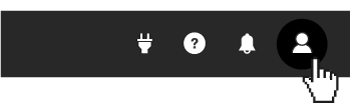
Esto abre la página Configuración de mi perfil. - Haga clic en la pestaña Personal.
- Desplácese hacia abajo hasta el área Avatar.
- Elija una de estas opciones:
- Haga clic en Cargar foto. Luego seleccione la foto que desea cargar.
O - Haga clic Buscar en Gravatar.
( Nota: Gravatar es un servicio de terceros que asocia una imagen con una dirección de correo electrónico para que pueda usar la misma imagen por defecto con varias cuentas en línea).
- Haga clic en Cargar foto. Luego seleccione la foto que desea cargar.
- Una vez que cargue su foto, recorte la imagen a un cuadrado.
- Haga clic en Actualizar.

